PPT是我们常常会使用的办公软件之一,它的主要功能是帮助我们制作课件等,但是有不少用户反映说不知道PPT中插入视频文件的详细操作教程,那么遇到这个问题该怎么办呢,如果你不知道的话,那就赶紧看看小编整理的解决方法吧!
运行桌面上的ppt
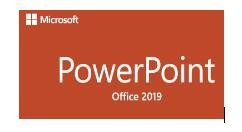
方法一:直接插入
打开PPT文件,选择一张幻灯片,在菜单栏中点击【插入】——【媒体】,
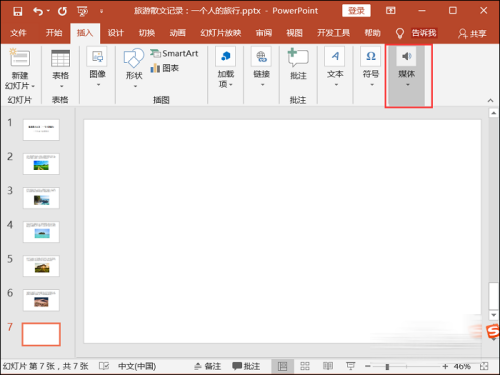
接着点击【视频】——【PC上的视频】选项,将桌面上的视频文件添加进去,你也可以点击【联机视频】,直接导入浏览器中的视频
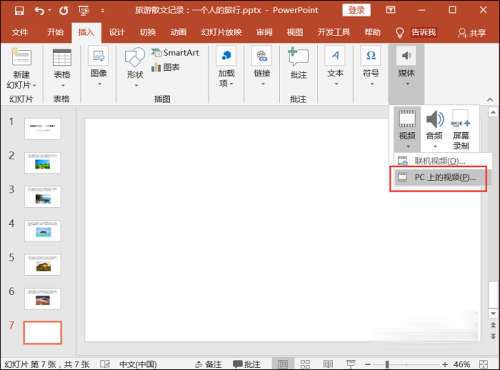
视频导入成功,你可以调整播放窗口的大小,然后点击【||】键,播放视频
方法二:利用控制
1、打开PPT文件,在菜单栏中点击【开发工具】——【控件】——【其他控件】,进入其他控件设置页面,选择Windows Media Player,然后点击确定,
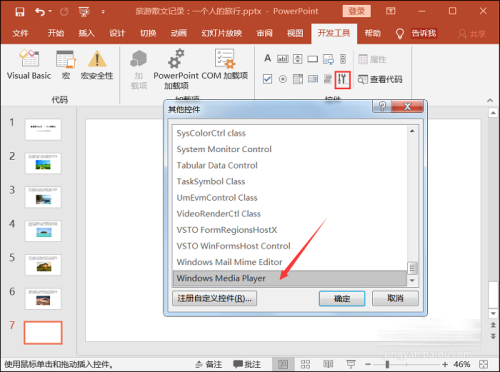
2、接着双击幻灯片添加控件,在菜单栏中点击【开发工具】——【控件】——【属性】,进入属性设置界面,点击【自定义】——【…】,
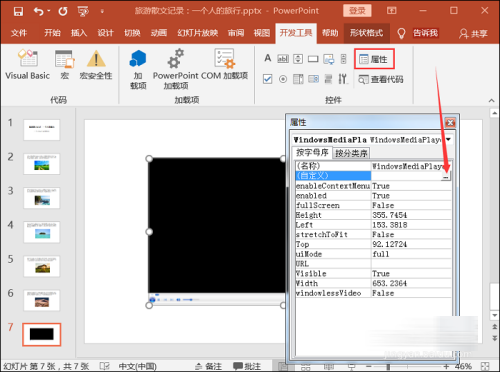
3、打开Windows Media Player属性设置窗口,如图,点击【源】——【浏览】,添加视频文件,勾选【自动启用】,最后点击确定就可以了。
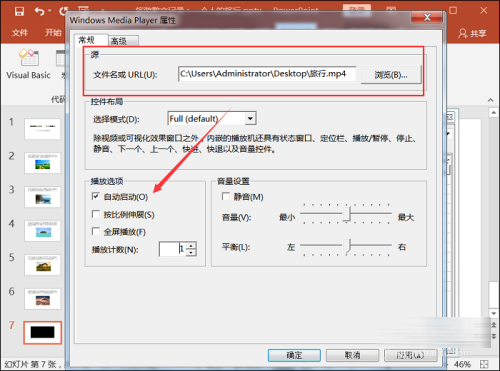
标签: PPT插入视频




